本文结构 图像处理的基本操作读取图像imread() 显示图像imshow()waitKey()destroyAllWindows() 保存图像imwrite() 复制图像copy() 获取图像属性 像素
图像处理包括4个基本操作:读取图像、显示图像、保存图像和获取图像属性。
image = cv2.imread(filename,flags)其实就是读取了一个存在filename路径的图片,然后用image去表示这个图片而已(image只是一个举例,你爱叫啥叫啥),flags是0还是1取决于你想要彩图还是灰白图。
实例1: 读取当前项目目录下的图像
在PyCharm中的Demos项目下,有一幅名为1.jpg的图像。
现在先使用imread()方法读取1.jpg,再使用print()方法打印1.jpg。代码如下所示:
import cv2 # 导入库image = cv2.imread("1.jpg",1) # 读取1.jpg,等价于image = cv2.imread("1.jpg")print(image) # 打印1.jpg部分结果如下:
 图中输出的数字是1.jpg的部分像素值。
图中输出的数字是1.jpg的部分像素值。
如果图像存储在电脑C盘中,示例代码如下:
import cv2 #OpenCV读取的格式是BGRimg = cv2.imread('C:/Users/lenovo/Pictures/Saved Pictures/castle.jpg') # 路径中不能出现中文print(image)注意:“D:/1.jpg"等价于"D:\1.jpg”
imshow()方法用于显示图像:
cv2.imshow(winname,mat)waitKey()方法用于等待用户按下键盘上的某个按键时将执行waitKey()方法,并且获取与这个按键相对应的ASCII码:
retval = cv2.waitKey(delay)destroyAllWindows()方法用于销毁所有正在显示图像的窗口:
cv2.destroyAllWindows()实例2: 窗口显示图像
import cv2image = cv2.imread("1.jpg", 1) # 读取1.jpgcv2.imshow("image",image) # 在名为 image 的窗口中显示1.jpgcv2.waitKey() # 按下任何键盘按键中cv2.destroyAllWindows() # 销毁所有窗口结果如下:
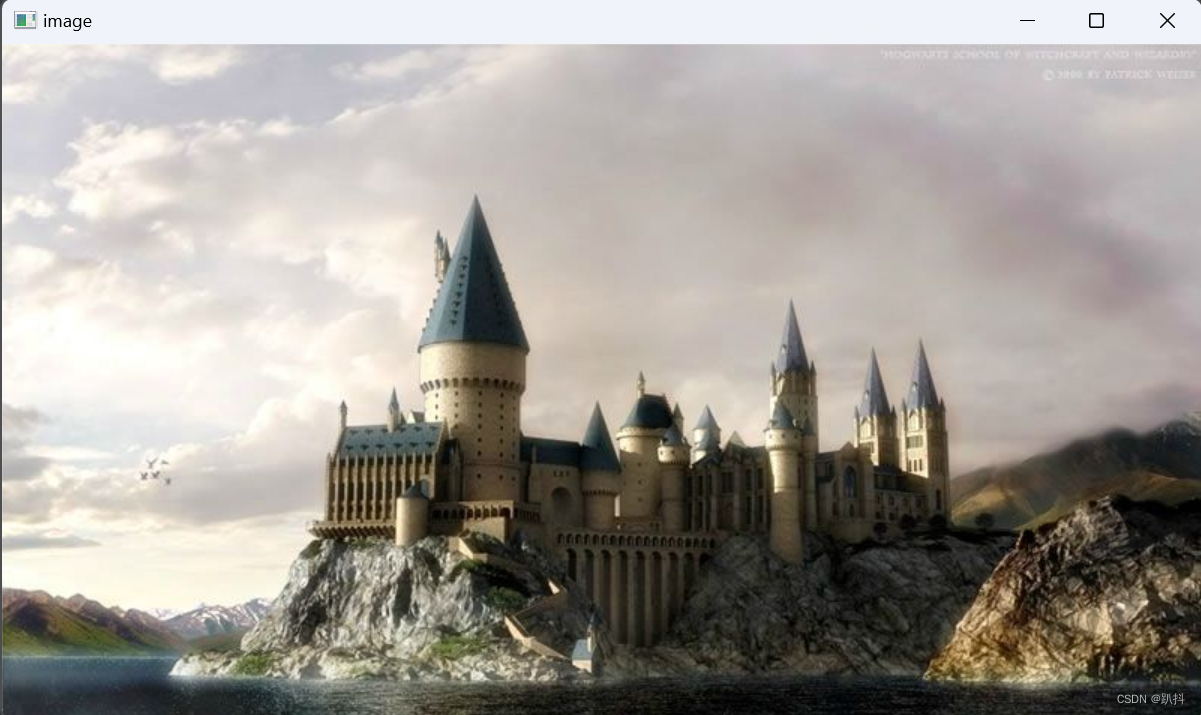
如果想设置窗口显示图像的时间为5s,示例代码如下:
import cv2image = cv2.imread("1.jpg", 1) # 读取1.jpgcv2.imshow("image",image) # 在名为 image 的窗口中显示1.jpgcv2.waitKey(5000) # 括号内单位为mscv2.destroyAllWindows() # 销毁所有窗口注意:
- 显示图像的窗口名称不能是中文,否则会乱码。
- 为了能够正常显示图像,要在cv2.imshow()后紧跟着cv2.waitKey()。
imwrite()可按照指定路径保存图像
cv2.imwrite(filename,img)实例3: 保存图像
import cv2image = cv2.imread("1.jpg", 1) # 读取1.jpgcv2.imwrite("D:/Pictures/1.jpg",image) # 把1.jpg保存为D盘根目录下,Pictures文件夹中的1.jpg注意: 运行上述代码前,要在E盘根目录下新建一个空的Pictures文件夹
在OpenCV中,图像是由二维数组或者三维数组表示的。因此,使用copy()方法除了能够复制数组外,还能够复制图像。
实例4:复制图像
import cv2image = cv2.imread("1.jpg", 1) # 读取1.jpgcopyImage = image.copy()cv2.imshow("img",image)cv2.imshow("copyImage",copyImage)cv2.waitKey()cv2.destroyAllWindows()结果如下:
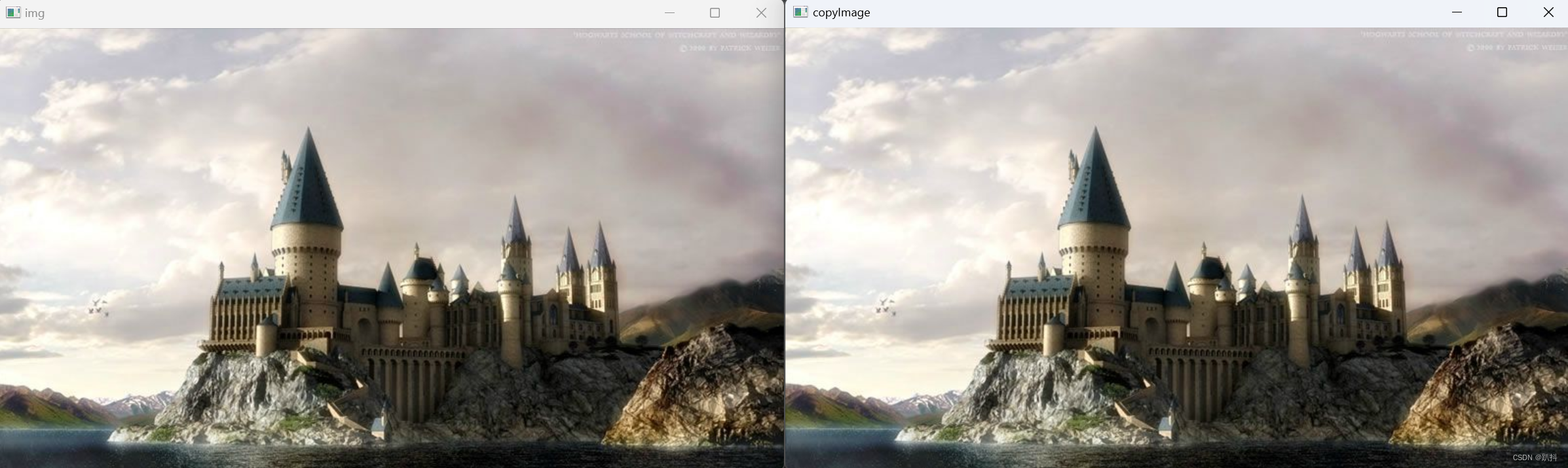
处理图像的过程中,经常需要获取图像的大小、类型等图像属性。为此,OpenCV提供了shape、size和dtype这3个常用属性。
(像素行数,像素列数,通道数);如果是灰度图像,那么获取的是一个包含图像的像素列数、像素行数的数组,数组的格式为(像素行数,像素列数)。像素行数×像素列数×通道数(灰度图像的通道数为1)实例4: 打印彩色图像和灰度图像的属性
import cv2image_Color = cv2.imread("1.jpg", 1) # 读取1.jpgprint("获取彩色图像的属性:")print("shape =",image_Color.shape) #打印彩色图像的(像素行数,像素列数,通道数)print("size =",image_Color.size) #打印彩色图像包含的像素总数print("dtype =",image_Color.dtype) #打印彩色图像的数据类型image_Gray = cv2.imread("1.jpg", 0) # 读取1.jpg的灰度图像print("获取灰度图像的属性:")print("shape =",image_Gray.shape) #打印灰度图像的(像素行数,像素列数)print("size =",image_Gray.size) #打印灰度图像包含的像素总数print("dtype =",image_Gray.dtype) #打印灰度图像的数据类型结果如下:
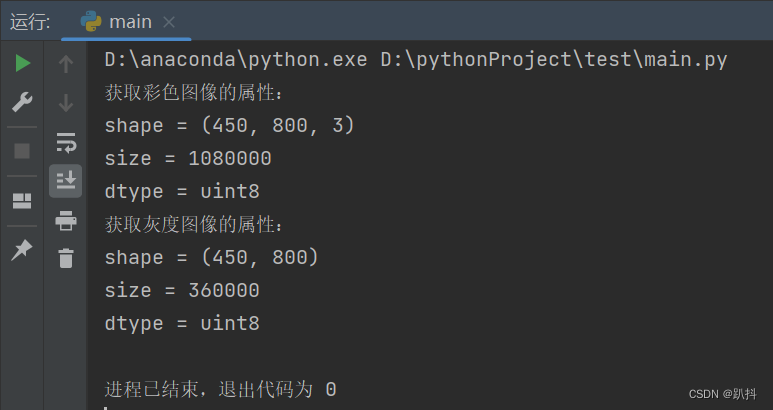
像素是构成数字图像的基本单位。将电脑上的一幅图片放大,会发现图像是由许多个小方块组成的,通常把一个小方块称作一个像素。因此,一个像素是具有一定面积的一个块,而不是一个点。需要注意的是,像素的形状是不固定的,大多数情况下,像素被认为是方形的,但有时也可能是圆形的或者是其他形状的。
在OpenCV中,正确表示图像中某个像素坐标的格式为 (y,x) ,方向示意图如下:
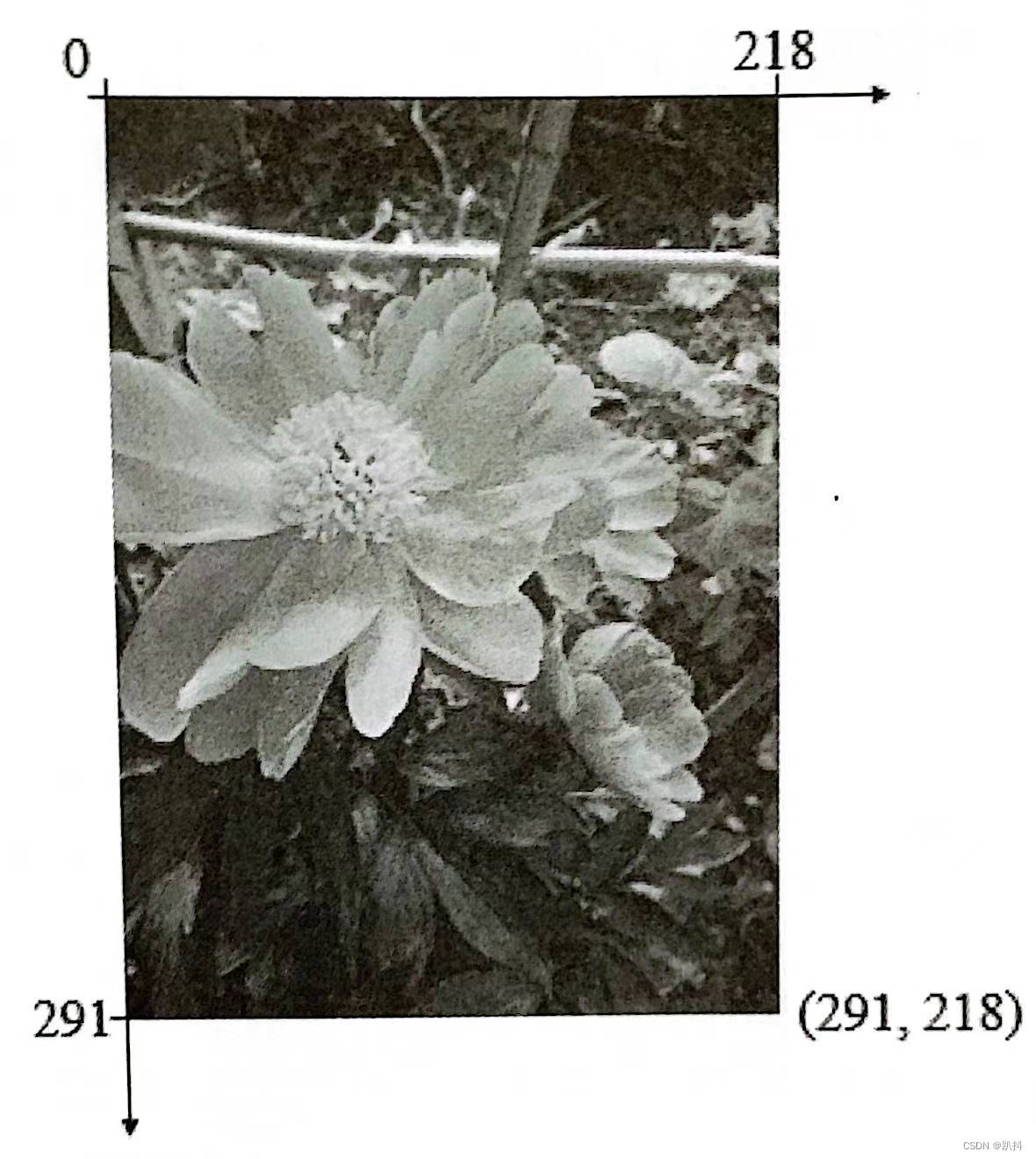
实例5: 表示图中的指定像素
import cv2image = cv2.imread("1.jpg", 1) # 读取1.jpgpx = image[50,30] # 坐标(50,30)上的像素人眼能够感知红色、绿色和蓝色这3种不同的颜色,称为三基色。计算机利用色彩空间对颜色进行编码,把与“三基色”对应的色彩空间称作“RGB色彩空间”。
在RGB色彩空间种包含3个通道:R通道、G通道、B通道,分别代表红色通道、绿色通道、蓝色通道,每个通道都在区间[0,255]内进行取值。这样,计算机通过为这3个色彩通道取不同的值来表示不同的颜色。
OpenCV默认的通道顺序是B->G->R。也就是说,当OpenCV获取图像内某个像素的值时,这个值指的是这个像素的BGR值,OpenCV默认使用的色彩空间是BGR色彩空间。
在实例5中,凭借一个标签px就成功地表示了坐标(50,30)上的像素。如果使用print()方法打印这个像素,就会得到这个像素的BGR值。
import cv2image = cv2.imread("1.jpg", 1) # 读取1.jpgpx = image[50,30] # 坐标(50,30)上的像素,同时获取三个通道的值blue = image[50, 30, 0] # 坐标(50,30)上的像素的B通道的值green = image[50, 30, 1] # 坐标(50,30)上的像素的G通道的值red = image[50, 30, 2] # 坐标(50,30)上的像素的R通道的值print(px)print(blue,green,red)结果如下:

import cv2image = cv2.imread("1.jpg", 1) # 读取1.jpgpx = image[50, 30] # 坐标(50,30)上的像素print("像素的初试BGR值是:",px)px = [255,255,255] # 把坐标上的像素的值修改为[255,255,255]print("像素修改后的BGR值是:",px)结果如下:
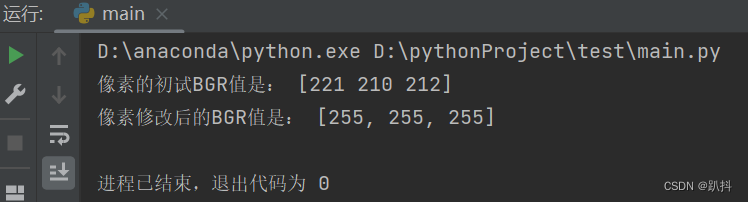
当图像中的每个像素的B、G、R这3个数值相等时,就可以得到灰度图像。其中,当B = G = R = 0时,像素呈现纯黑色;当B = G = R = 255时,像素呈现纯白色。
实例6: 修改图像中的指定区域内的所有像素
在图像上设定4个点,将4个点围成的区域内的所有像素都修改为白色。
import cv2image = cv2.imread("1.jpg", 1) # 读取1.jpgcv2.imshow("img_01", image) # 显示图像for i in range(241, 292): # i表示横坐标,在区间[241,291]内取值 for j in range(168, 219): # j表示纵坐标,在区间[168,218]内取值 image[i, j] = [255, 255, 255] # 把区域内的所有像素都修改为白色cv2.imshow("img_02", image) # 显示像素被修改后的图像cv2.waitKey()cv2.destroyAllWindows() # 关闭所有的窗口时,销毁所有窗口结果如下:
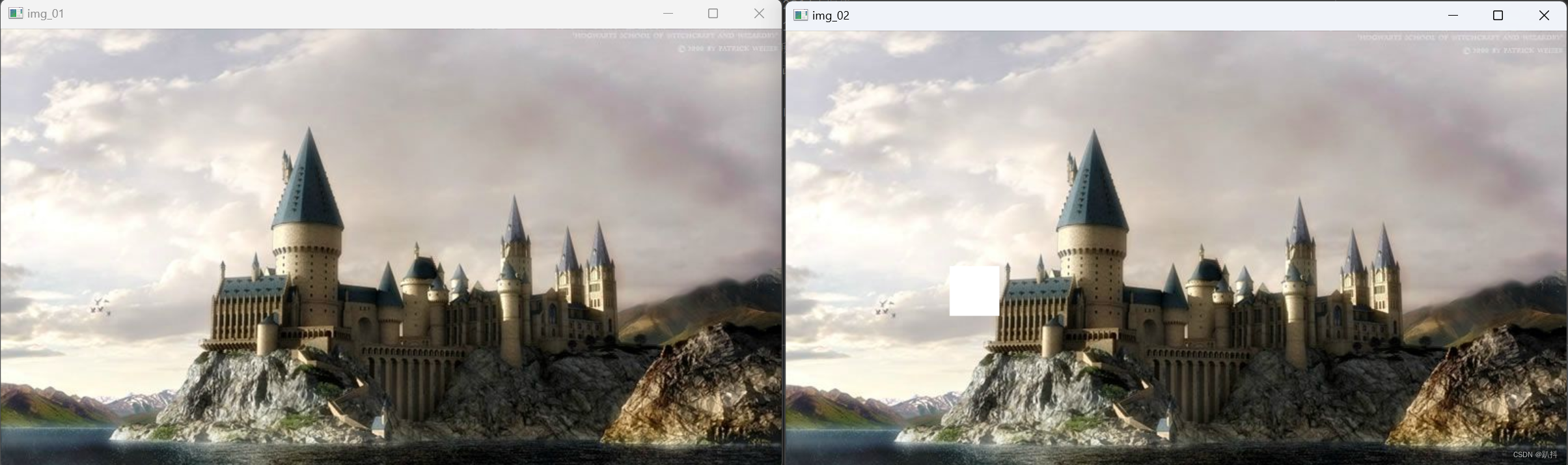
上文中简单介绍了RGB色彩空间和BGR色彩空间。接下来将介绍在OpenCV中另外两个比较常见的色彩空间:GRAY色彩空间和HSV色彩空间。
GRAY色彩空间通常指的是灰度图像。灰度图像是一种每个像素都是从黑到白,被处理为256个灰度级别的单色图像。这256个灰度级别分别用区间[0,255]中的数值表示。“0”表示黑色,“255”表示白色,0~255之间的数值表示不同亮度(即色彩的深浅程度)的深灰色和浅灰色。
OpenCV可以使用imread()方法把图片读取为灰度图像。除此之外,OpenCV还提供了cvtColor()方法用于转换图像的色彩空间。
dst = cv2.cvtColor(src,code)当一幅彩色图像从BGR色彩空间转换到GRAY色彩空间时,需要使用的色彩空间转换码时cv2.COLOR_BGR2GRAY。
实例7: 从BGR色彩空间转换到GRAY色彩空间
import cv2image = cv2.imread("1.jpg", 1) # 读取1.jpgcv2.imshow("img_01", image) # 显示图像# 将1.jpg从BGR色彩空间转换到GRAY色彩空间gray_image = cv2.cvtColor(image,cv2.COLOR_BGR2GRAY)cv2.imshow("GRAY", gray_image) # 显示灰度图像cv2.waitKey()cv2.destroyAllWindows() # 关闭所有的窗口时,销毁所有窗口结果如下;
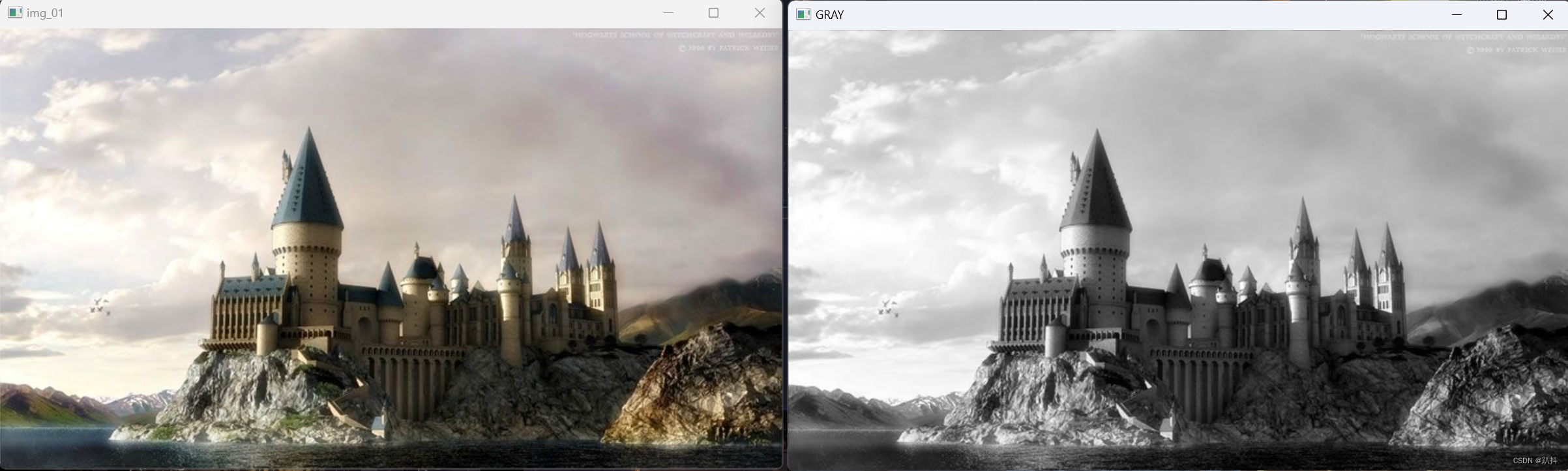
虽然色彩空间类型转换是双向的,而且OpenCV也提供了cv2.COLOR_GRAY2BGR这个色彩空间转换码,但是灰度图像是无法转换成彩色图像的。这是因为在彩色图像转换成灰度图像的过程中,已经丢失了颜色比例。
RGB色彩空间是基于三基色而言的,即红色、绿色和蓝色。而HSV色彩空间则是基于色调、饱和度和亮度而言的。
当一幅彩色图像从BGR色彩空间转换到HSV色彩空间时,需要使用的色彩空间转换码是cv2.COLOR_BGR2HSV
实例8: 从BGR色彩空间转换到HSV色彩空间
import cv2image = cv2.imread("1.jpg", 1) # 读取1.jpgcv2.imshow("img_01", image) # 显示图像# 将1.jpg从BGR色彩空间转换到HSV色彩空间hsv_image = cv2.cvtColor(image,cv2.COLOR_BGR2HSV)cv2.imshow("HSV", hsv_image) # 显示灰度图像cv2.waitKey()cv2.destroyAllWindows() # 关闭所有的窗口时,销毁所有窗口结果如下:
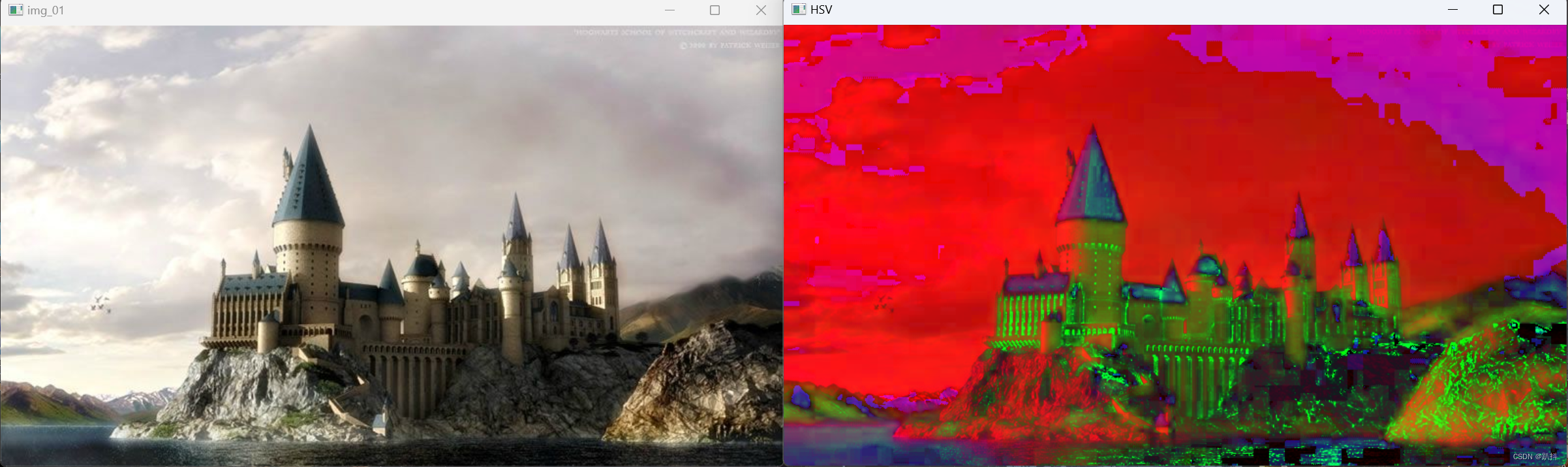
在BGR色彩空间中,包含3个通道:B通道、G通道和R通道。
为了拆分一幅图像中的通道,OpenCV提供了split()方法。
b, g, r = cv2.split(bgr_image)实例9: 拆分一幅BGR图像中的通道
import cv2image = cv2.imread("1.jpg", 1) # 读取1.jpgcv2.imshow("img_01", image) # 显示图像b,g,r=cv2.split(image)cv2.imshow("B",b)cv2.imshow("G",g)cv2.imshow("R",r)cv2.waitKey()cv2.destroyAllWindows() # 关闭所有的窗口时,销毁所有窗口结果如下:
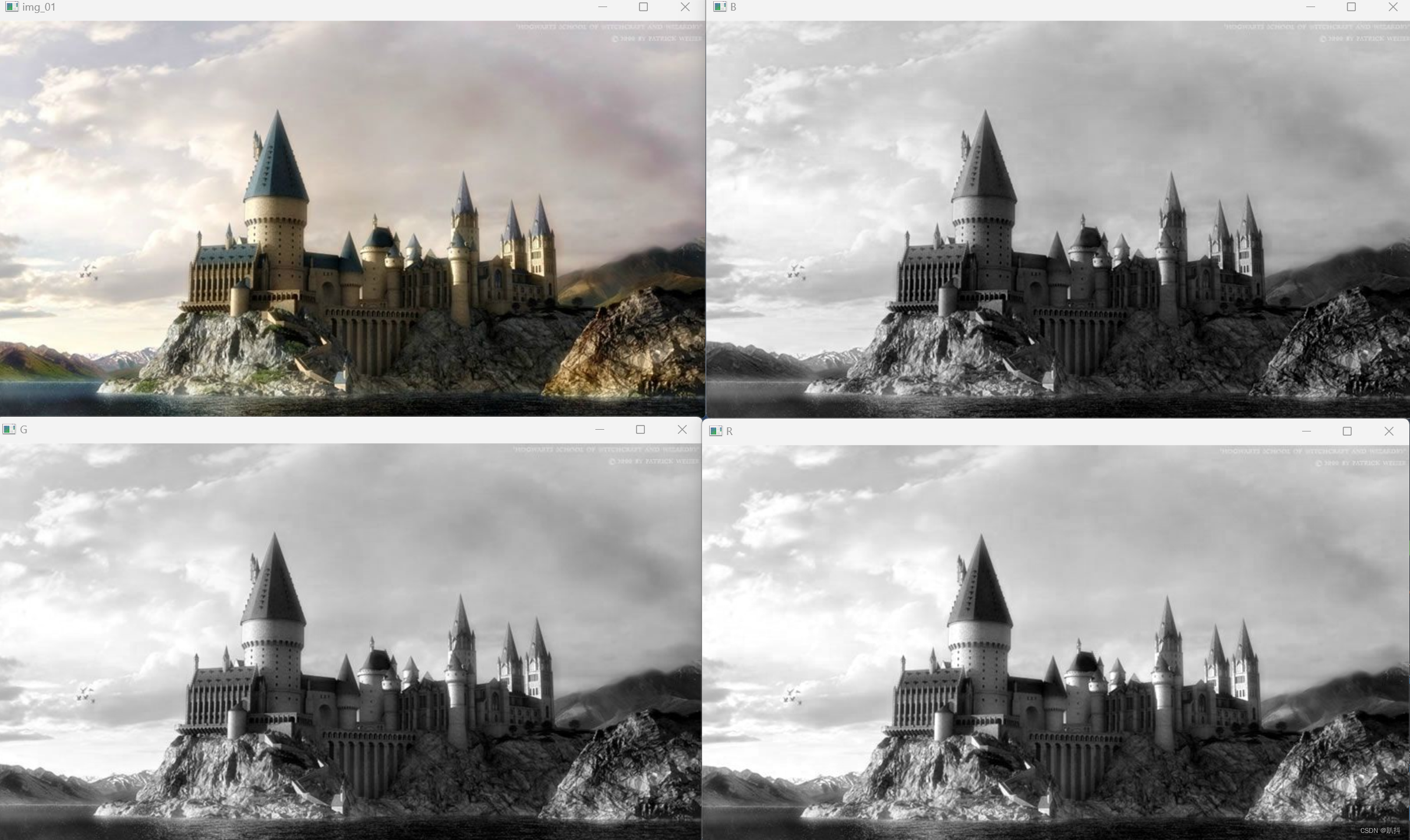
可以看到结果是0三个不同亮度的灰度图像。这是因为当程序执行到cv2.imshow(“B”,b)时原图像B、G、R这3个通道的值都会被修改为B通道的值,即(B,B,B),其余同理。对于BGR图像,只要B=G=R(即数值相等),就可以得到灰度图像。
h, s, v = cv2.split(hsv_image)实例10: 拆分一幅HSV图像中的通道
import cv2image = cv2.imread("1.jpg", 1) # 读取1.jpgcv2.imshow("img_01", image) # 显示图像hsv_image = cv2.cvtColor(image,cv2.COLOR_BGR2HSV)h,s,v=cv2.split(hsv_image)cv2.imshow("H",h)cv2.imshow("S",s)cv2.imshow("V",v)cv2.waitKey()cv2.destroyAllWindows() # 关闭所有的窗口时,销毁所有窗口结果如下:
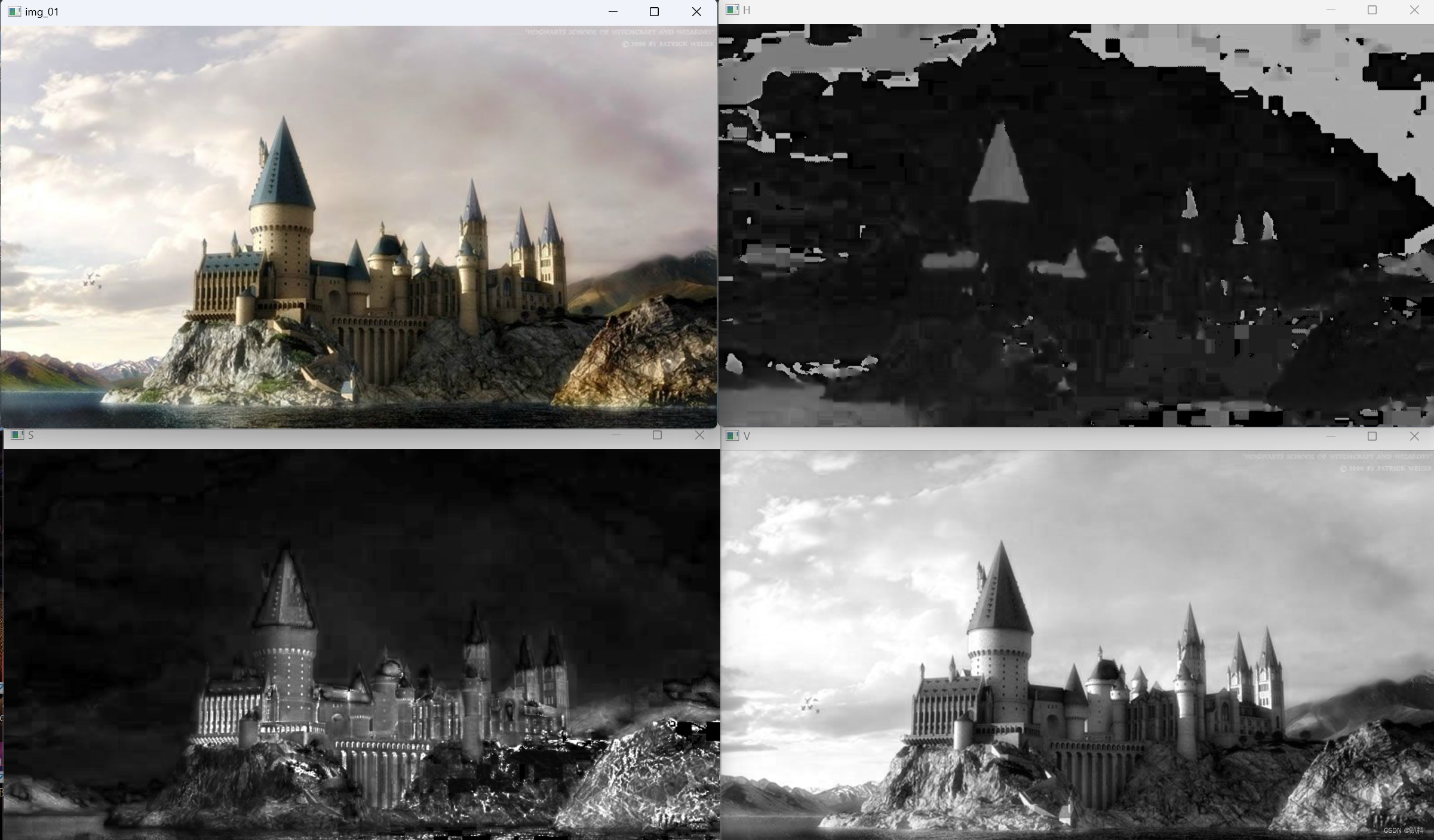
使用merge()方法合并H、S、V通道图像。
hsv = cv2.merge([h, s, v])实例11: 合并H、S、V通道图像
首先将图像从BGR色彩空间转换到HSV色彩空间,然后拆分得到HSV图像中的通道,接着合并拆分后的通道图像,最后显示合并通道的HSV图像。
import cv2image = cv2.imread("1.jpg", 1) # 读取1.jpgcv2.imshow("img_01", image) # 显示图像hsv_image = cv2.cvtColor(image,cv2.COLOR_BGR2HSV)h,s,v=cv2.split(hsv_image)hsv = cv2.merge([h,s,v])cv2.imshow("HSV",hsv)cv2.waitKey()cv2.destroyAllWindows() # 关闭所有的窗口时,销毁所有窗口结果如下:
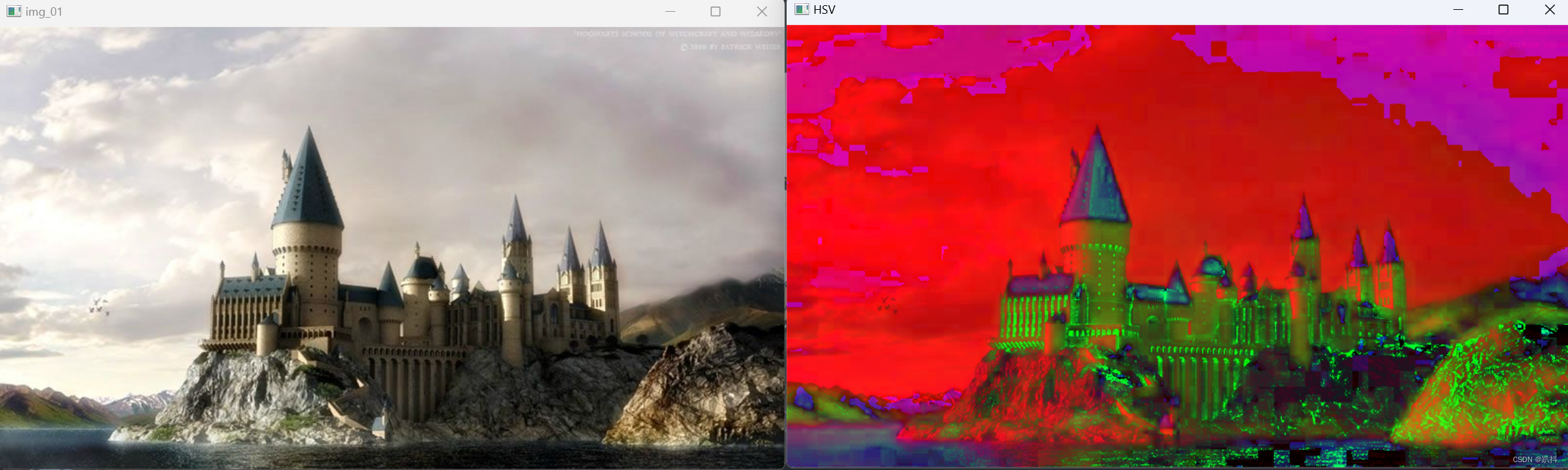
在HSV色彩空间中,如果保持其中两个通道的值不变,调整第3个通道的值,会得到响应的艺术效果。
实例12: 只把H通道的值调整为180
首先将图像从BGR色彩空间转换到HSV色彩空间;然后拆分得到HSV图像中的通道;接着让S通道和V通道的值表示不变,把H通道的值调整为180;再接着合并拆分后的通道图像,把这个图像从HSV色彩空间转换到BGR色彩空间;最后显示得到的BGR图像。
import cv2image = cv2.imread("1.jpg", 1) # 读取1.jpgcv2.imshow("img_01", image) # 显示图像hsv_image = cv2.cvtColor(image,cv2.COLOR_BGR2HSV) # 将图像从BGR色彩空间转换到HSV色彩空间h,s,v=cv2.split(hsv_image) # 拆分得到HSV图像中的通道h[:,:] = 180 # 让S通道和V通道的值表示不变,把H通道的值调整为180hsv = cv2.merge([h,s,v]) # 合并拆分后的通道图像new_Image = cv2.cvtColor(hsv,cv2.COLOR_HSV2BGR) # 把这个图像从HSV色彩空间转换到BGR色彩空间cv2.imshow("NEW",new_Image)cv2.waitKey()cv2.destroyAllWindows() # 关闭所有的窗口时,销毁所有窗口结果如下:
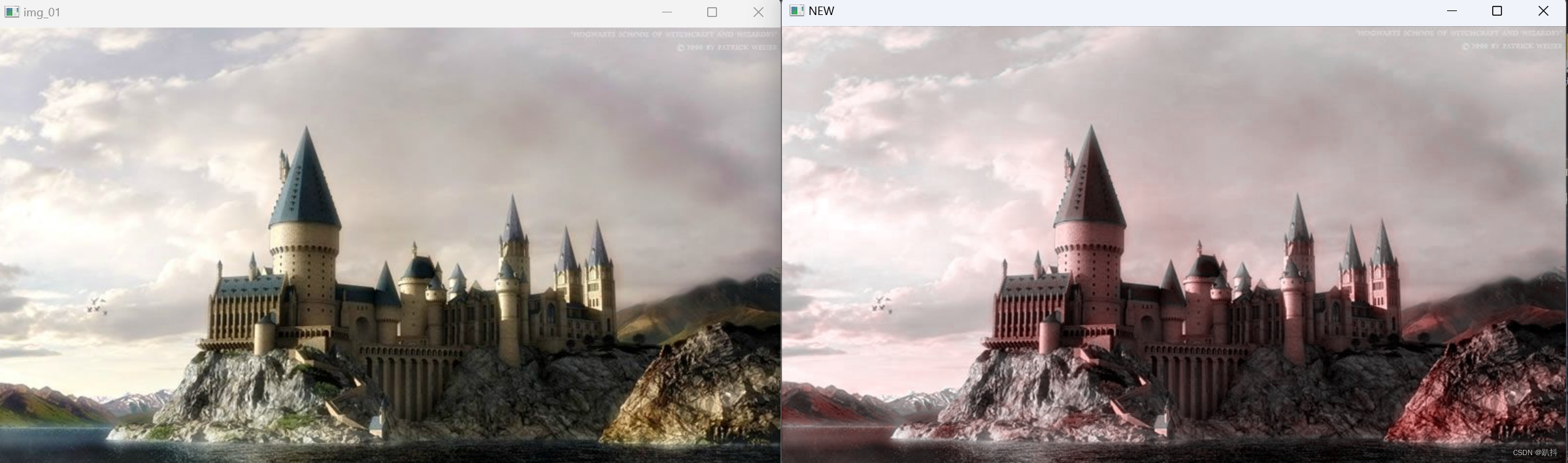
OpenCV在B、G、R三个通道的基础上,又增加了一个A通道,即alpha通道,用于设置图像的透明度。在BGRA色彩空间中,alpha通道在区间[0,255]内取值,其中0表示透明,255表示不透明。
实例13: 调整A通道的值
import cv2bgr_image = cv2.imread("1.jpg", 1) # 读取1.jpgbgra_image = cv2.cvtColor(bgr_image, cv2.COLOR_BGR2BGRA) # 把图片从BGR色彩空间转换到BGRA色彩空间b, g, r, a = cv2.split(bgra_image) # 拆分BGRA图像中的通道a[:, :] = 172 # 将BGRA图像的透明度调整为172(半透明)bgra_172 = cv2.merge([b, g, r, a]) # 合并拆分后并将透明度调整为172的通道图像a[:, :] = 0 # 将BGRA图像的透明度调整为0(透明)bgra_0 = cv2.merge([b, g, r, a]) # 合并拆分后并将透明度调整为0的通道图像cv2.imwrite("D:/bgra_image.png", bgra_image) # 在D盘根目录下,保存BGRA图像cv2.imwrite("D:/bgra_172.png", bgra_172) # 在D盘根目录下,保存透明度为172的BGRA图像cv2.imwrite("D:/bgra_0.png", bgra_0) # 在D盘根目录下,保存透明度为0的BGRA图像如果使用imshow()方法的话,窗口里显示的图像是相同的。为了显示这3幅图像的不同效果,需要使用imwrite()方法来保存。
来源地址:https://blog.csdn.net/PuddleRubbish/article/details/132534058
--结束END--
本文标题: 【OpenCV入门】第一部分——图像处理基础
本文链接: https://www.lsjlt.com/news/383062.html(转载时请注明来源链接)
有问题或投稿请发送至: 邮箱/279061341@qq.com QQ/279061341
下载Word文档到电脑,方便收藏和打印~
2024-03-01
2024-03-01
2024-03-01
2024-03-01
2024-03-01
2024-02-29
2024-02-29
2024-02-29
2024-02-29
2024-02-29
回答
回答
回答
回答
回答
回答
回答
回答
回答
回答
0